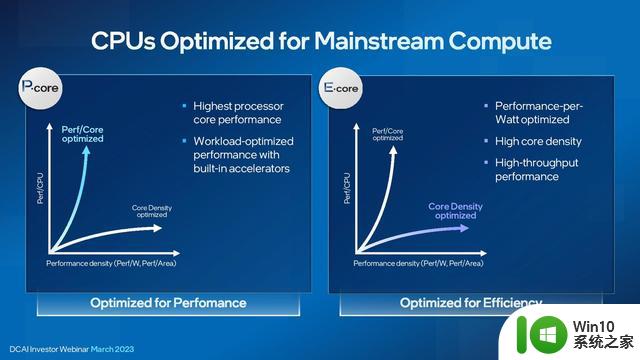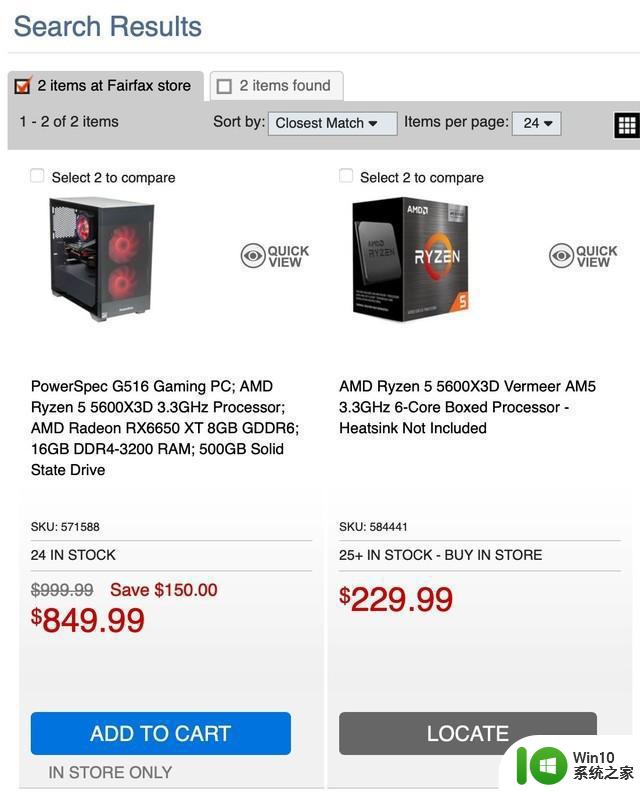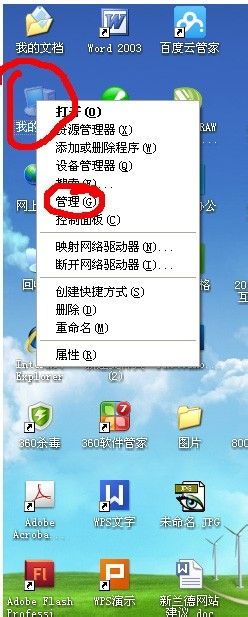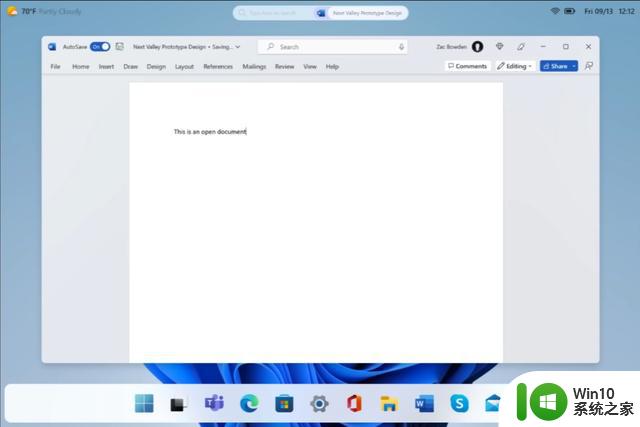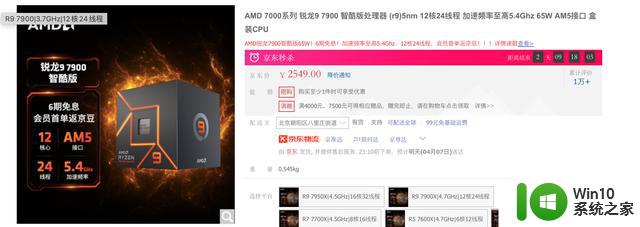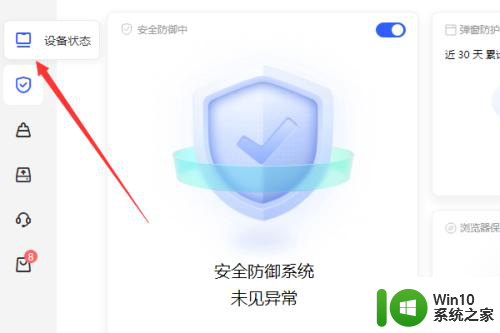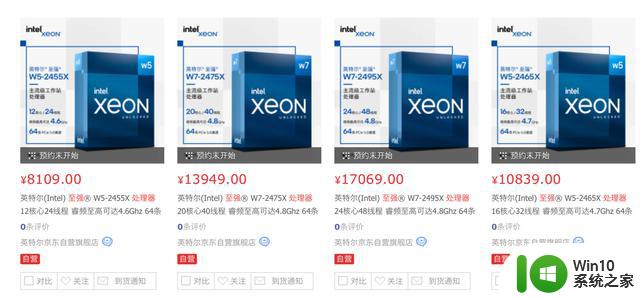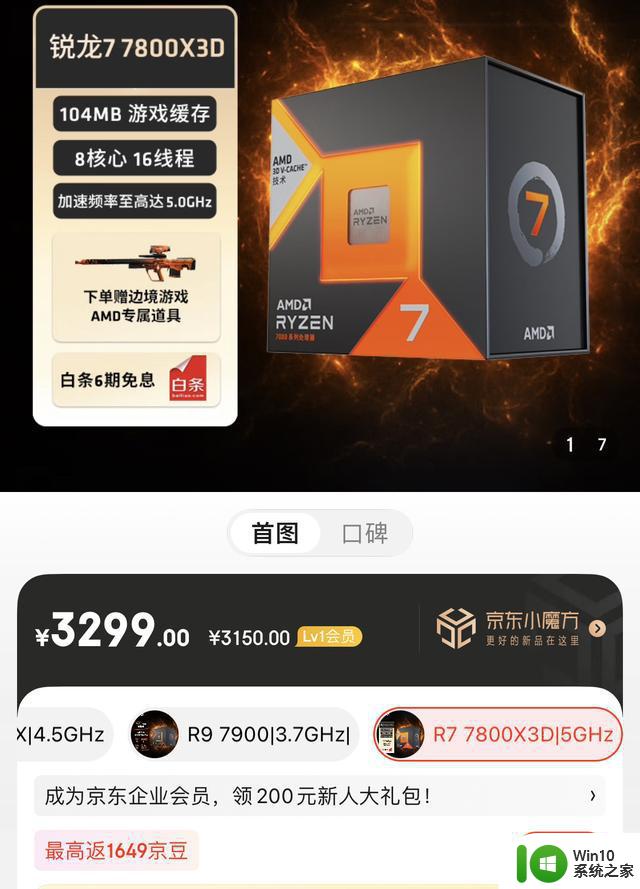微软云电脑,至强6核处理器、12G内存、126G硬盘,免费领取
云电脑是一种将计算能力和应用程序放在云端的虚拟化技术,用户可以通过互联网连接到远程计算机。使用这些计算机的资源运行应用程序和处理数据。云电脑通常由云服务提供商提供,用户可以通过订阅服务来获得使用权。云电脑可以运行各种操作系统和应用程序,包括Windows、Linux、MacOS、Office、Adobe等等。
云电脑的好处非常多,包括灵活性好、节省成本、安全性好、可移植性强、易于管理等,可以让用户更加专注于业务和工作,提高工作效率和生产力。

今天小雨跟大家分享一个免费领取微软云电脑的教程,12GB内存、126GB硬盘空间、Intel(R)Xeon(R)Gold 6323R CPU,整体性能非常不错的。
这个云电脑是由微软提供的,首先我们打开微软培训的主页,然后在搜索框中输入【在财务和运营应用中配置您的组织】并搜索。在这里需要说明一下的是,有些小伙伴可能会出现找不到微软培训主页面的情况,大家可以在看完本期教程之后关注并私信我,我会一一发送给大家。
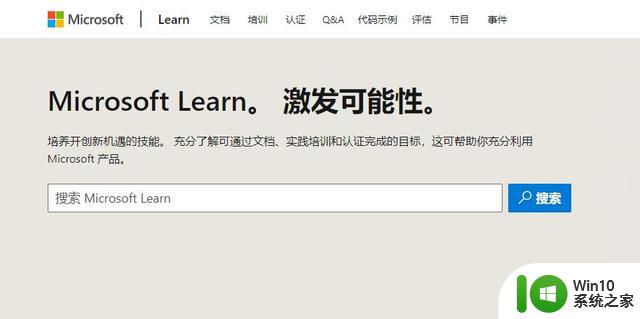
接下来大家在搜索结果中找到第1个并点击进入,具体在页面中的显示效果可以查看下图。
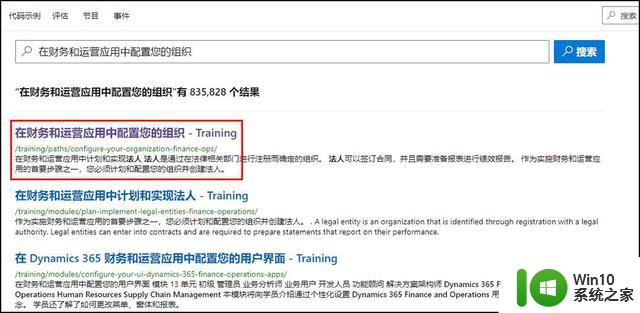
进入后,接下来直接点击页面上的【开始】按钮申请微软的免费云电脑。
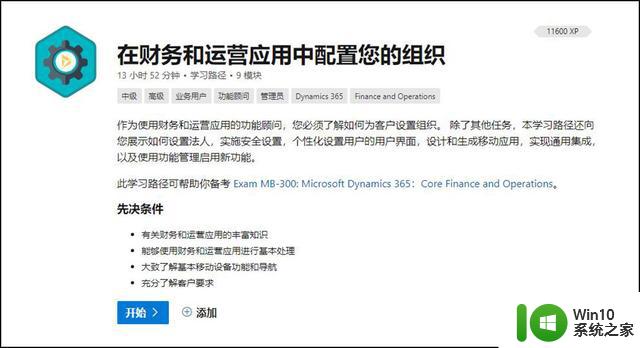
在接下来的过程中会出现一些关于这款云电脑的基本介绍,我们只需要将页面滑动到底部,点击【继续】即可。
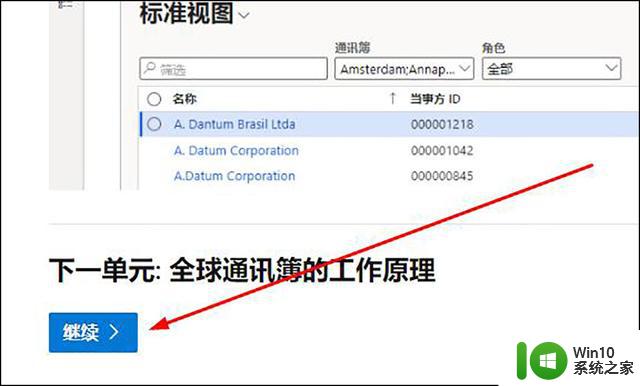
在最后一个页面中可以看到底部有一个【登录以启动VM模式】的入口,点击进入即可开始配置云电脑。
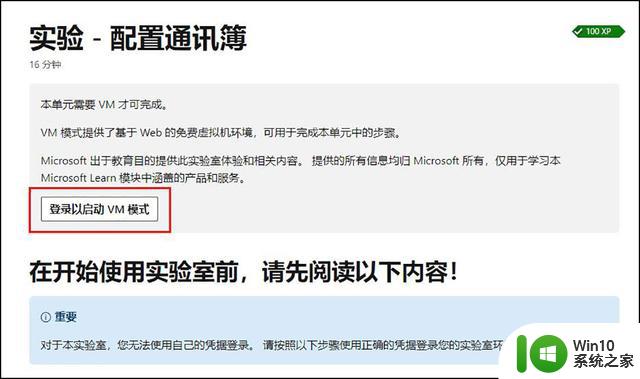
按照微软的惯例和安全要求,在这个页面中需要验证微软账号。如果已经有微软账号的,直接登录即可。如果没有的话,就在这里新建一个微软账号,也是非常简单的。
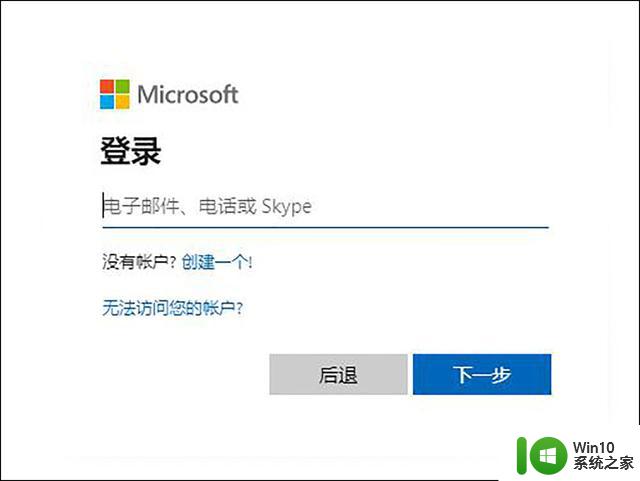
完成了微软账号的身份验证之后,在下面的页面中直接点击【下一步】。
接下来会对云电脑进行一些简单的配置,比如选择你感兴趣的角色、选择你的水平等。如果没有什么特殊要求或者不知道怎么选择的话,直接点击【我尚不确定】跳过即可。
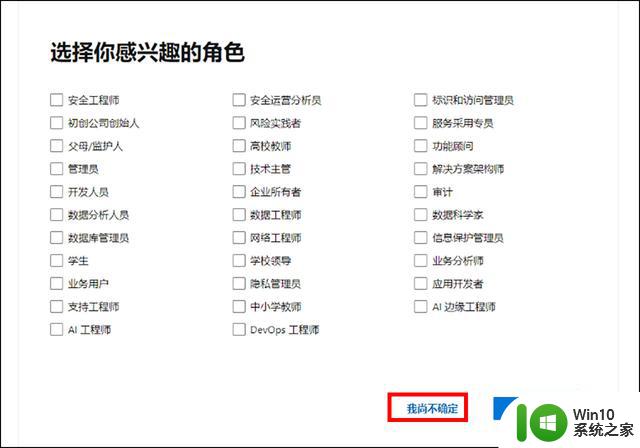
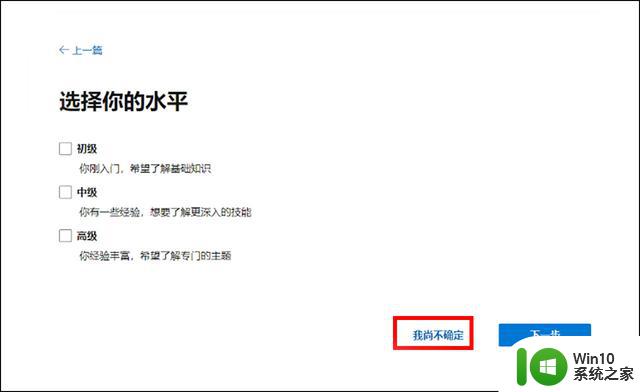
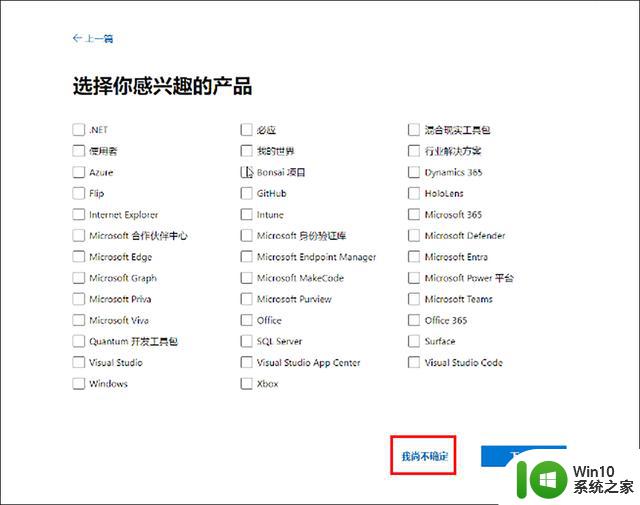
在这个过程中需要有一个细节提醒大家。在选择国家的时候,大家可以灵活一点,我选择的是英国。至于为什么这样选择,在这里我不过多介绍,懂得自然就懂。
做完了这些基本配置之后,就会进入到云电脑的登录界面。在这个界面的右侧,有一些针对该云电脑的一些基础信息。大家可以粗略的浏览一下,然后输入登录密码即可进入云电脑开始使用。

当然,微软已经为大家准备好了,这台云电脑的登录账号和密码。只需要点击右侧的【 Resources】标签即可看到。
用鼠标直接点击这个密码之后,云电脑会自动输入并且登录到系统。
以上就完成的微软免费云电脑的配置过程,并且已经成功的进入了云电脑。在任务栏上点击鼠标右键,并选择任务管理器,然后切换的【性能】标签,可以看到该云电脑的一些基本硬件配置和状态。
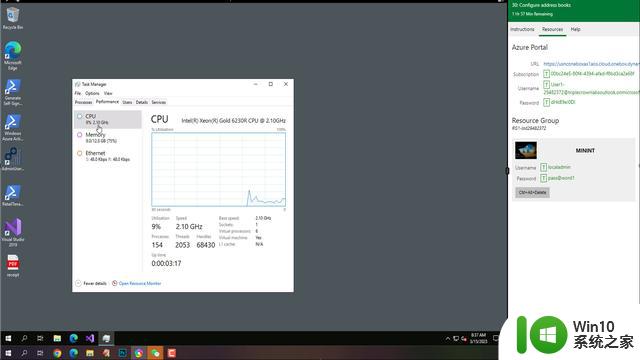
打开资源管理器,然后在【此电脑】上点击鼠标右键并查看属性,也可以查看一些基本的硬件参数和软件版本。
可以看到该电脑的处理器为Intel(R) Xeon(R) Gold 6230R、内存为12GB、操作系统为64位的Windows Server 2019等。
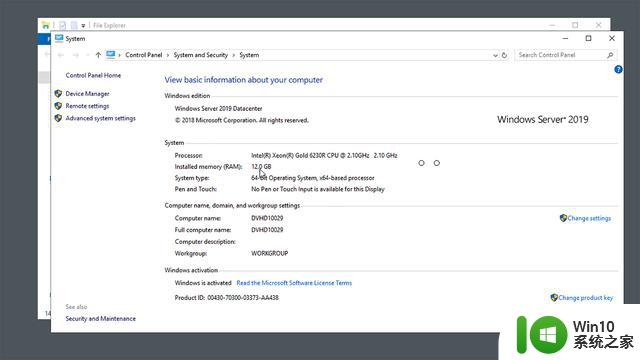
总体来说,微软的这款免费云电脑还是非常不错的,申请简单而且性能也很好。但是他最大的不足之处就是,申请之后只能够使用2个小时,到时间之后它就会自动注销。不过我们可以无限重新申请,也就是说可以使用无数个2小时。
喜欢的小伙伴们,赶紧去尝试一下吧。在使用过程中有什么疑问或者想法的话,大家可以在评论区一起交流讨论。